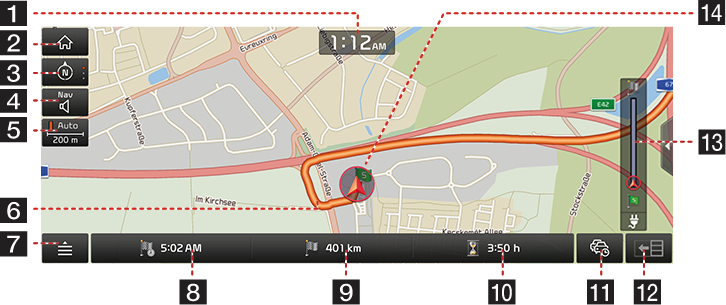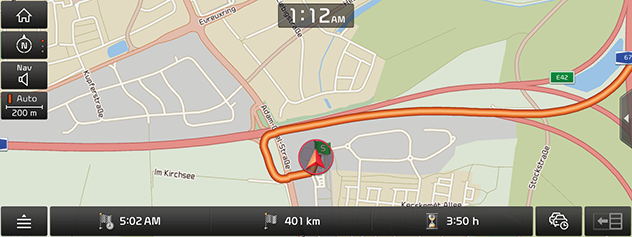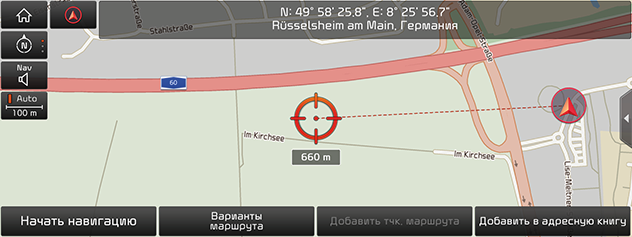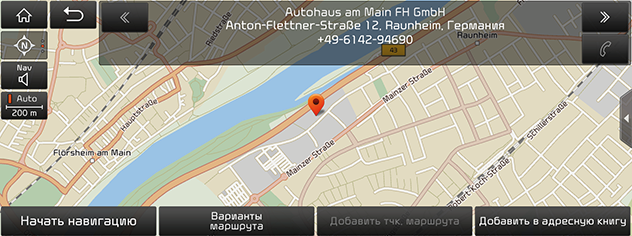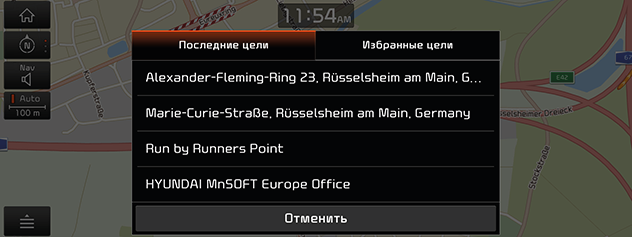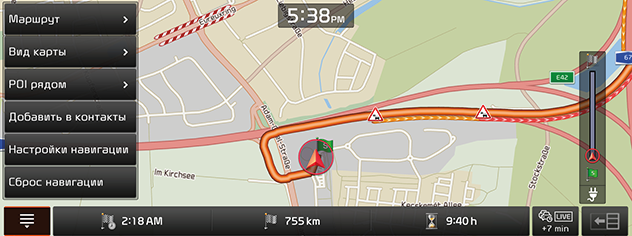Начало работы с системой навигации
Меры предосторожности для обеспечения безопасного вождения
Ограничения на использование системы навигации
Изучите и соблюдайте местные правила и предписания уличного движения.
- Для обеспечения безопасности некоторые функции не могут использоваться во время движения. Функции, которые нельзя использовать, будут отключены.
- Маршрут, отображаемый для сопровождения к месту назначения, является рекомендацией, и прокладка соответствующего маршрута приведет вас в окрестности вашего пункта назначения. Выделенный маршрут не всегда является самым коротким по расстоянию с минимальным количеством пробок, и в некоторых случаях может быть не самым быстрым.
- Данные о дороге, названиях и точках интереса не всегда могут быть самыми актуальными. Данные о некоторых местах могут быть не самыми актуальными.
- Метка положения автомобиля не всегда точно указывает на фактическое местоположение. В данной системе для отображения текущего положения используется информация GPS, различные датчики и данные карты дороги. Тем не менее, при отображении местоположения могут возникать ошибки, если спутник передает неточные данные или принимается сигнал двух или менее спутников. Ошибки, возникающие в таких условиях исправить невозможно.
- Расположение автомобиля, отображаемое в навигационной системе, может отличаться от его фактического местоположения в зависимости от ряда причин, включая состояние передачи сигнала спутника, состояние автомобиля (местоположение и условия, в которых происходит движение автомобиля) и т. п. Кроме того, метка местоположения автомобиля может отличаться от его фактического местоположения, если данные карты отличаются от фактического дорожного ландшафта, например, в связи с изменениями, связанными со строительством новых дорог. При возникновении таких различий движение в течение короткого промежутка времени автоматически исправит положение автомобиля при соответствии данных карты или информации GPS.
Общие сведения о GNSS.
Глобальная навигационная спутниковая система (GNSS) — это система навигации на основе работы спутников, состоящая из сети 24 спутников, выведенных на орбиту Министерством обороны США.
Система GPS изначально предназначалась для военного применения, однако в 1980 годах правительство сделало доступным эту систему для гражданского применения.
GPS работает при любых погодных условиях, в любом месте мира, 24 часа в сутки.
Для использования GPS не требуется платить абонентскую плату или плату за подключение.
Общие сведения о сигналах спутника
Чтобы быть в рабочем состоянии, ваше устройство должно обладать возможностью принимать сигналы спутника. Если вы находитесь в помещении, вблизи высоких зданий или деревьев, либо в гараже, устройство может не принимать сигнал спутника.
Прием сигналов спутника
Перед тем как устройство сможет определить текущее местоположение и проложить маршрут, необходимо выполнить следующие действия:
- Переместитесь на открытое пространство, свободное от высоких препятствий.
- Включите устройство. Процесс приема сигналов спутника может занять несколько минут.
Использование экрана навигации
|
|
1 Часы
Отображают текущее время.
2 Кнопка ![]()
Переход к экрану главного меню.
3 Кнопка вида карты
Изменяет ракурс вида карты. Нажмите [![]() ], [
], [![]() ] или [
] или [![]() ].
].
-
 (2D, север сверху): карта всегда указывает на север, независимо от направления, в котором движется автомобиль.
(2D, север сверху): карта всегда указывает на север, независимо от направления, в котором движется автомобиль. -
 (2D, направление движения сверху): карта всегда отображает в верхней части экрана направление, в котором движется автомобиль.
(2D, направление движения сверху): карта всегда отображает в верхней части экрана направление, в котором движется автомобиль. -
 (3D, направление движения сверху): на карте всегда отображаются контуры основных объектов, подробности дороги и окружающей местности.
(3D, направление движения сверху): на карте всегда отображаются контуры основных объектов, подробности дороги и окружающей местности.
4 Кнопка 
Регулирует громкость системы навигации. Дополнительные сведения см. в разделе "Громкость навигации".
5 Масштаб карты
Показывает текущий масштаб карты.
- Автоматическое изменение масштаба карты в зависимости от скорости и расстояния маршрута.
- Ручное изменение масштаба карты.
6 Линия навигации по маршруту
Отображается маршрут до пункта назначения, если маршрут задан.
7 Кнопка 
Переход на экран быстрого меню. Дополнительные сведения см. в разделе "Быстрое меню".
8 Время прибытия
Отображает ожидаемое время прибытия. Нажмите для просмотра информации о пункте назначения.
9 Оставшееся расстояние
Отображает расстояние, оставшееся до пункта назначения. Нажмите для просмотра информации о пункте назначения.
10 Оставшееся время
Отображает время, оставшееся до прибытия в пункт назначения. Нажмите для просмотра информации о пункте назначения.
11 Кнопка 
Отображает информацию о дорожном движении.
12 Кнопка 
Включение и выключение пошаговой навигации.
- Когда активизирован маршрут, отображаются расстояния до приближающихся поворотов и направление поворота.
- Когда маршрут выключен, отображается экран компаса.
13 Возможное расстояние поездки (только для электромобилей (EV))
Отображается расстояние, на которое можно уехать.
14 Метка положения автомобиля
Отображает текущее местоположение автомобиля и направление его движения.
Увеличение/уменьшение масштаба
- Сведите/разведите пальцы, чтобы установить уровень масштабирования на экране карты.
- Поверните контроллер влево/вправо, чтобы установить уровень масштабирования на экране карты.
Масштаб карты
Эта функция автоматически устанавливает уровень увеличения в соответствии с типом дороги и расстоянием до цели.
Нажмите [Auto] на экране карты.
|
|
|
Название |
Описание |
|
Фиксированный масштаб (неактивна, серая) |
Фиксирует текущий масштаб. |
|
Автоматическое масштабирование (активна, цветная) |
Автоматическое изменение масштаба карты в зависимости от типа дороги и расстояния до пункта назначения. |
Нажмите [ ] или [
] или [ ] для настройки громкости.
] для настройки громкости.
|
|
1 [ ] [
] [ ] : нажмите кнопку для включения или отключения звука.
] : нажмите кнопку для включения или отключения звука.
2
 /
/ : нажимайте эти кнопки для настройки громкости.
: нажимайте эти кнопки для настройки громкости.
3
 : чтобы отрегулировать громкость, перетащите ползунок регулировки громкости.
: чтобы отрегулировать громкость, перетащите ползунок регулировки громкости.
Прокрутка карты
Нажмите и удерживайте нужное место на карте. Выбранная точка будет помещена в центр экрана, а также появится маркер прокрутки. В центре экрана появятся сведения об отмеченной точке и расстояние по прямой до нее от текущего местоположения.
|
|
|
,Примечание |
|
Если нажать на область карты на экране, карта будет непрерывно прокручиваться в соответствующем направлении до отпускания. |
Позвонить в точку интереса
После поиска точки интереса информацию о телефоне точки интереса можно использовать для выполнения вызова.
- Используйте различные методы поиска, например функцию прокрутки карты, функцию поиска места назначения, функцию точек интереса в режиме реального времени и т. д. Сведения см. в разделах, посвященных каждой функции поиска.
|
|
- Нажмите [
 ] на экране карты.
] на экране карты. - Для совершения звонка используется телефон с поддержкой Bluetooth.
|
,Примечание |
|
Маршрут к предыдущим местам назначения
При запуске навигации в течение 10 секунд будет отображаться окно «Предыдущие места назначения». Это окно отображается, только если навигация запускается без запланированного маршрута.
Можно выбрать одно из мест назначения в списке.
|
|
|
,Примечание |
|
Нажмите [ |
Быстрое меню
- Нажмите [
 ] на экране карты.
] на экране карты.
|
|
- Нажмите нужную опцию.
- [
 ]/[
]/[ ]: показывает или скрывает быстрое меню.
]: показывает или скрывает быстрое меню. - [Маршрут]: изменение условия маршрута с помощью меню [Маршрут] при активном маршруте.
- [Вид карты]: переключает режим просмотра карты с помощью меню [Информация о ДС], [3D-здания].
- [POI рядом]: поиск точки интереса, расположенной рядом с текущим местоположением.
- [Адресная книга]: добавляет текущее положение в адресную книгу.
- [Настройки навигации]: переход к настройкам навигации.
- [Сброс навигации]/[Возврат к навигации]: остановка или возобновление ведения по маршруту. (См. раздел "Остановка и возобновление ведения по маршруту".)